 格式工厂使用方法
格式工厂使用方法
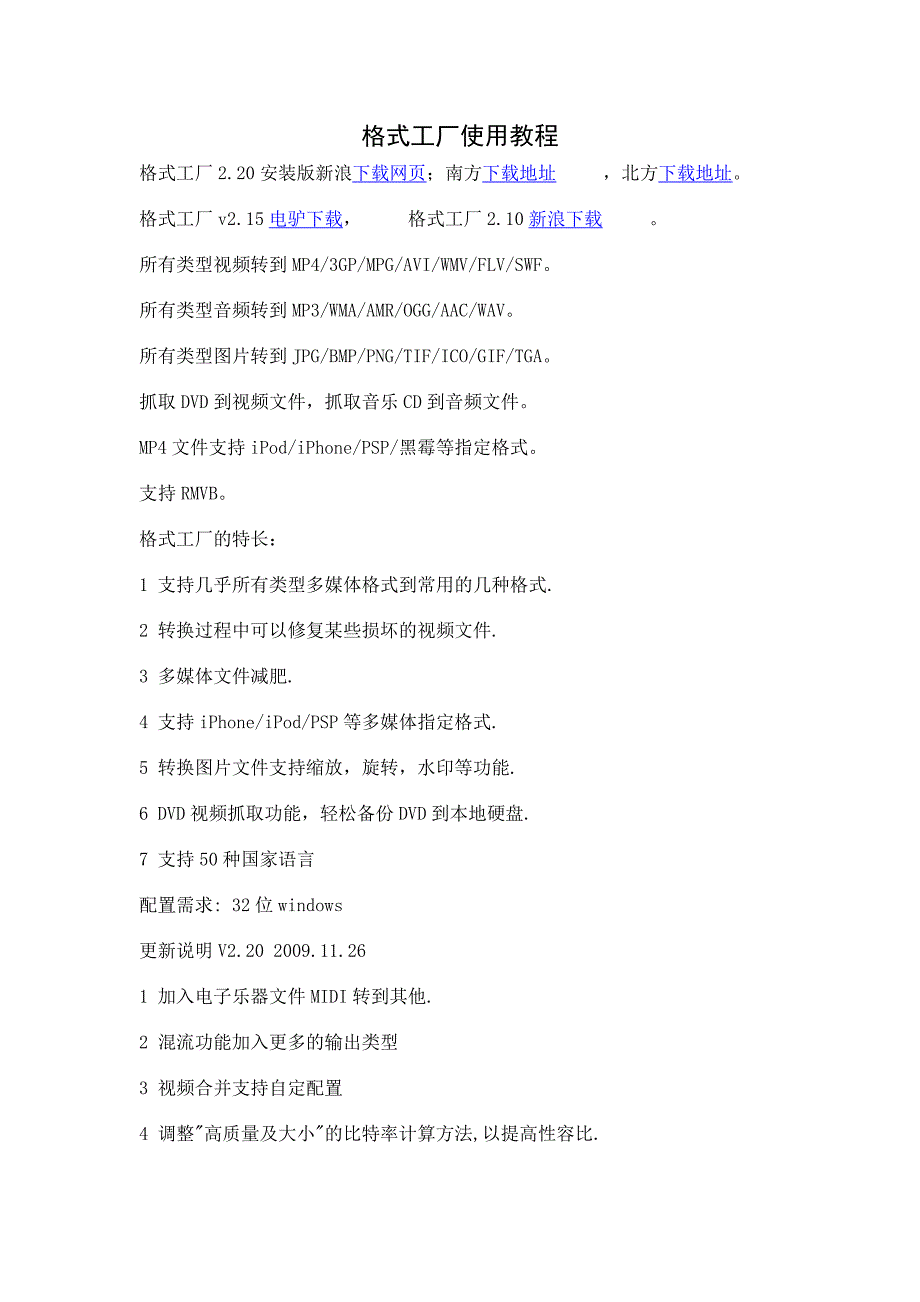


《格式工厂使用方法》由会员分享,可在线阅读,更多相关《格式工厂使用方法(8页珍藏版)》请在装配图网上搜索。
1、格式工厂使用教程格式工厂2.20安装版新浪下载网页;南方下载地址 ,北方下载地址。格式工厂v2.15电驴下载, 格式工厂2.10新浪下载 。所有类型视频转到MP4/3GP/MPG/AVI/WMV/FLV/SWF。所有类型音频转到MP3/WMA/AMR/OGG/AAC/WAV。所有类型图片转到JPG/BMP/PNG/TIF/ICO/GIF/TGA。抓取DVD到视频文件,抓取音乐CD到音频文件。MP4文件支持iPod/iPhone/PSP/黑霉等指定格式。支持RMVB。格式工厂的特长:1 支持几乎所有类型多媒体格式到常用的几种格式.2 转换过程中可以修复某些损坏的视频文件.3 多媒体文件减肥.4
2、支持iPhone/iPod/PSP等多媒体指定格式.5 转换图片文件支持缩放,旋转,水印等功能.6 DVD视频抓取功能,轻松备份DVD到本地硬盘.7 支持50种国家语言配置需求: 32位windows更新说明V2.20 2009.11.261 加入电子乐器文件MIDI转到其他.2 混流功能加入更多的输出类型3 视频合并支持自定配置4 调整高质量及大小的比特率计算方法,以提高性容比.5 提高多媒体文件的裁减精度到毫秒格式工厂使用方法;1、转换;左键双击打开转换器视频(转音频时选音频)3gp、mp4、AVI.(转音频时有mp3、wav、wma.)添加文件找视频(或音频)双击确定开始。想转换后方到手
3、机、mp4、mp5等设备上播放,可以选择 点击所有转到移动设备选项然后在拉动滑板找和你设备对应的配置进行转换,提示;+也要打开,里面还有更详细的配置选择。2、如果找不到同型号配置,就选择3GP、MP4、AVI.打开输出配置一般选择低质量。如果你的设备先进,选择mp4、AVI中质量或高质量。或者手动调整输出配置,里的视频屏幕大小176x144640x480.(常见176x144320x240)每秒帧数12-25(移动设备常见12)采样率256-2400,音频采样率22050-48000,(常见44100)比特率64-224(常见96128),视频清晰度尺寸最关键,音频质量比特率最关键。抵挡设备支
4、持3GP、中档3GPMP4、高档3GPMP4AVI全部支持。注意;抵挡设备把参数调低点,防止播放错误,高档设备可以调高。如下图3、视频剪切方法;(音频剪切选音频就是)。打开转换器视频3GP、MP4.添加文件在打开的对框里或我的电脑里找视频双击添加打开选项调整下面的(开始、结束)时间确定确定开始。如下图4、视频合并方法;(音频合并选音频就是)打开转换器选高级视频合并点击要合并的视频添加确定确定开始,OK。图一、图二图三、视频合并和视频剪切同时进行; 5、混流(就是视频与音频合并)打开转换器选高级混流视频流右面的(浏览)打开的对框里找到视频双击点击音频流的浏览打开的对框里找到音频双击确定开始。如下
5、图6、转出音量设置视频转换时添加文件后点击输出配置音量控制(+dB)右边沿点击选择-10dB。音量就小了、选+10dB音量变大。选择关闭音效右边缘点击选是、就没音了。音频转换时音量控制100%右边沿点击选择50%、音量就小、200%音量变大、还不满足可以随意输入参数如;10%或400%.如下图7、调整输出文件大小和质量;方法一、添加文件后输出配点击前的v调整为低质(量以减小文件反之文件增大。方法二、添加文件后输出配点屏幕大小右边沿调整视频尺寸176x144320x240352x288640x480.,高清1280x720,比特率3842400,高清6000,帧数 手机、移动设备调为1225,其
6、它2530、音频采样率2205048000、常用44100,比特率64224.128足以,标准DVD格式为448。屏幕尺寸调整对大屏幕显示器而言特别敏感。视屏尺寸和音频比特率对输出文件质量大小影响也最大,按以上调整既可以到改变转出文件质量和文件大小的目的。注意;调整参数与原文件差别过大、会出现转换失败。调为缺损就是源质量、或者说是源码率、原尺寸。额外调高也不会提高输出文件质量,只会增大文件不会提高文件质量。注意;调整参数与原文件差别过大、会出现转换失败。调为缺损就是源质量、或者说是源码率、原尺寸.图一、尺寸调节图二、视频比特率调整8、找不到推荐尺寸或参数调整方法;添加文件-打开输出配置把原来的尺寸或码率.给删了重新如同打字一样输入,最上面输出配置栏的尺寸等不用管。转换后即使你输入的尺寸和参数。如图9、至于转换失败问题,解决方法如下;打开输出配置更改视频编码、二次编码选择、调整输出质量、更改转换输出格式、或先转其它格式、首选AVI。以上选择其一、或配合选择、至于2.20添加不上水印问题,建议使用2.10版本即可解决,具体选择哪项或哪几项只能自己试了。视频首选AVI家用DVD都支持AVI编码MPEG4-Divx或xvid、音频首选MP3、wav格式。二次编码 视频编码
- 温馨提示:
1: 本站所有资源如无特殊说明,都需要本地电脑安装OFFICE2007和PDF阅读器。图纸软件为CAD,CAXA,PROE,UG,SolidWorks等.压缩文件请下载最新的WinRAR软件解压。
2: 本站的文档不包含任何第三方提供的附件图纸等,如果需要附件,请联系上传者。文件的所有权益归上传用户所有。
3.本站RAR压缩包中若带图纸,网页内容里面会有图纸预览,若没有图纸预览就没有图纸。
4. 未经权益所有人同意不得将文件中的内容挪作商业或盈利用途。
5. 装配图网仅提供信息存储空间,仅对用户上传内容的表现方式做保护处理,对用户上传分享的文档内容本身不做任何修改或编辑,并不能对任何下载内容负责。
6. 下载文件中如有侵权或不适当内容,请与我们联系,我们立即纠正。
7. 本站不保证下载资源的准确性、安全性和完整性, 同时也不承担用户因使用这些下载资源对自己和他人造成任何形式的伤害或损失。
